本教程主要讲解Windows自带的硬盘测试工具的使用,不用再安装第三方软件了。到底准不准就不知道啦,下面我们来看看如何使用吧~
1. 进入cmd
快速进入cmd
主要如果进入后,使用命令直接闪退,就是说明需要用管理员打开。
Win+S 快捷键:
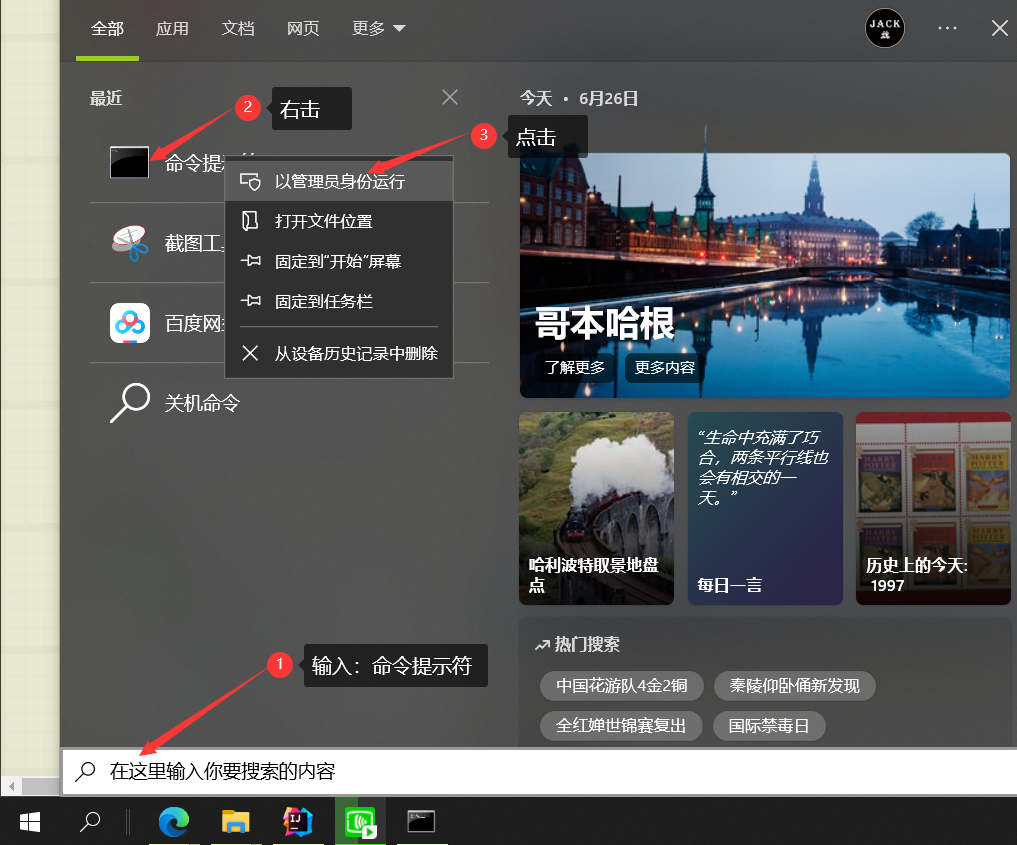
2. 使用
2.1 SSD硬盘测速
输入以下命令:
winsat disk
- 1
这里评测是SSD硬盘
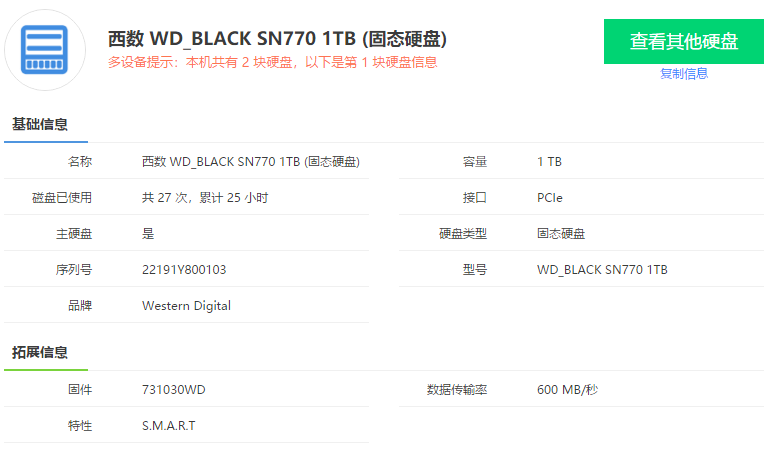
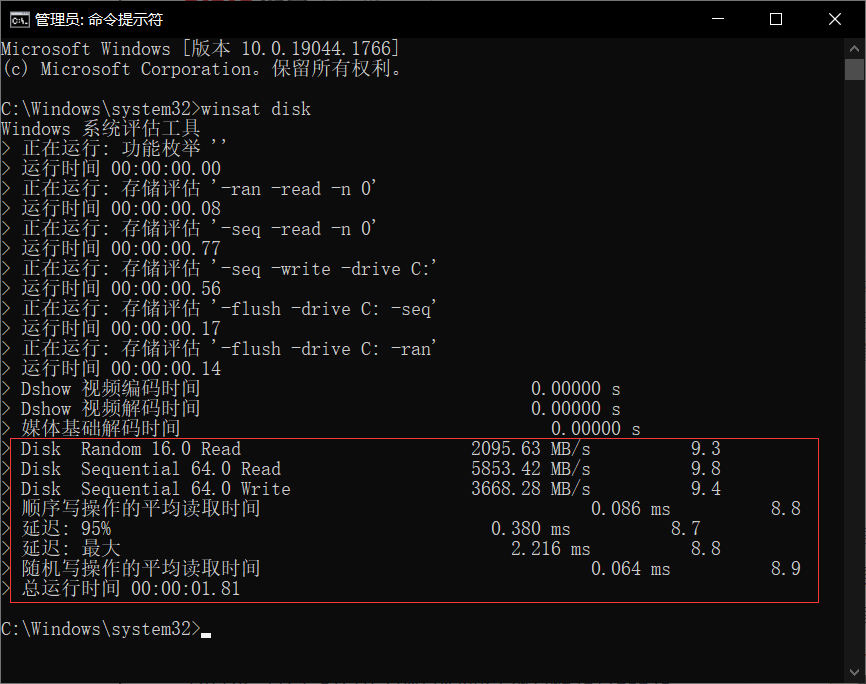
这里是某东的介绍,可以看到还是有点差距的。
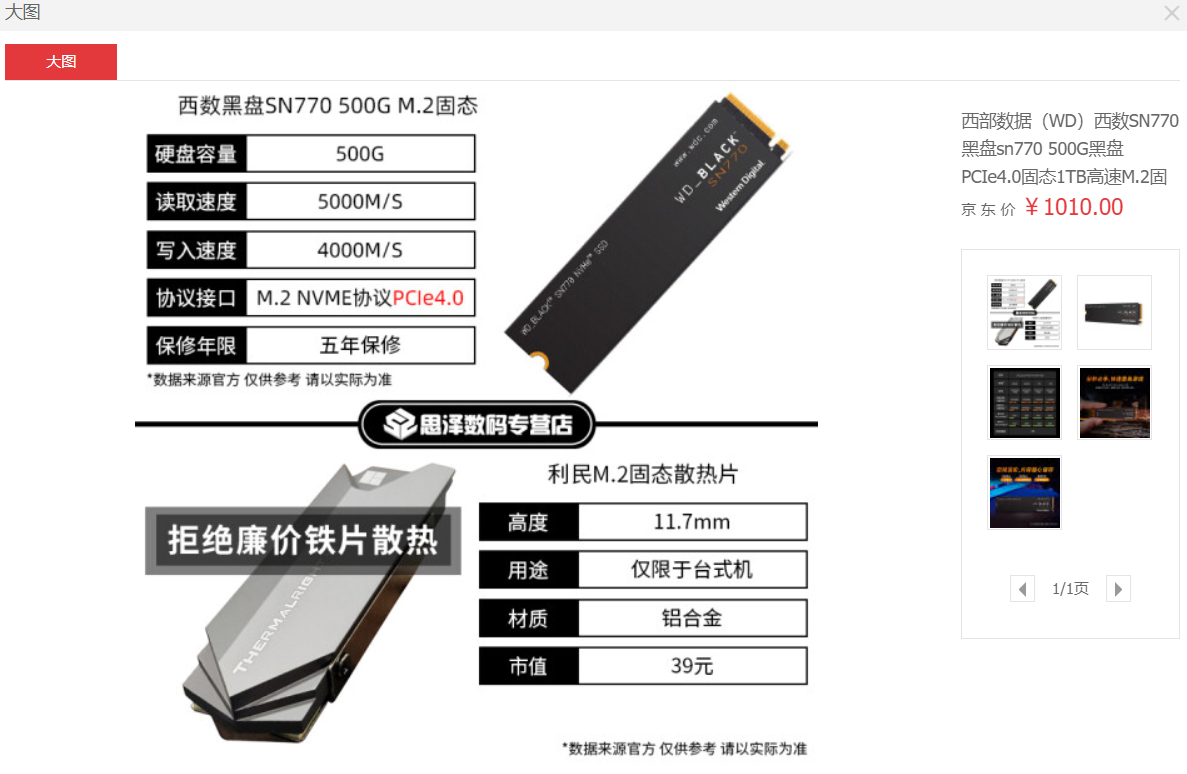
2.2 移动硬盘测速
如果想指定盘符,就可以使用以下命令:
winsat disk -drive f
- 1
这里测试的是移动硬盘,使用的是USB3.0接口。
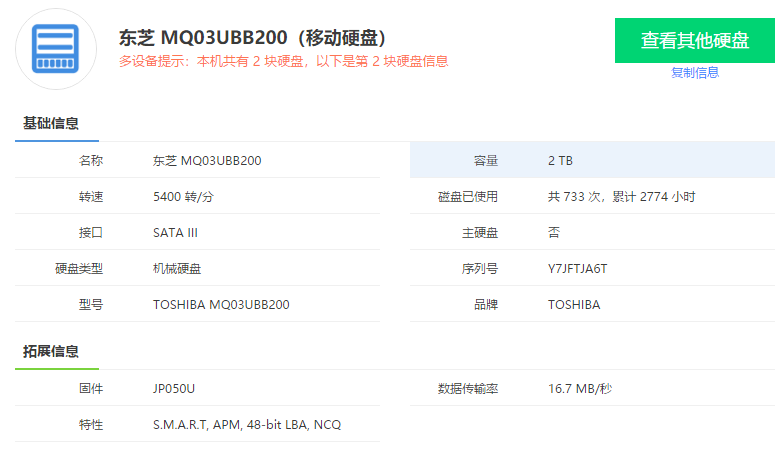
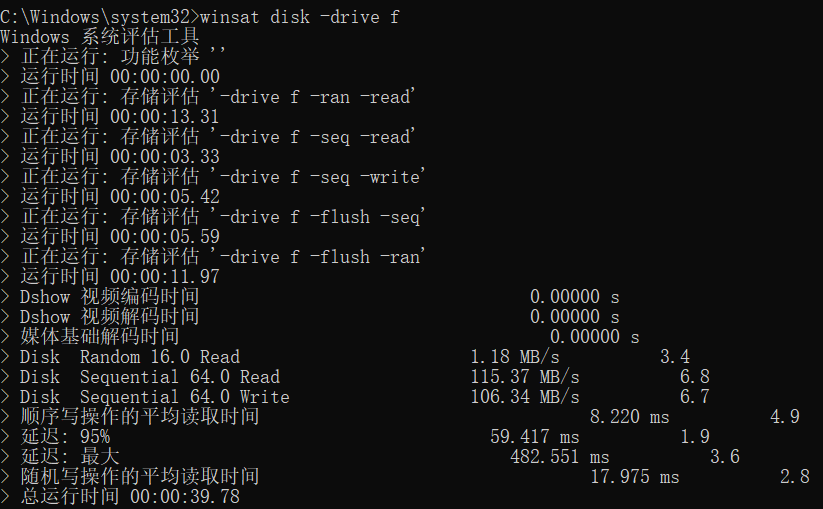
2.3 U盘测速
这里测试的是U盘,使用的是USB2.0接口。
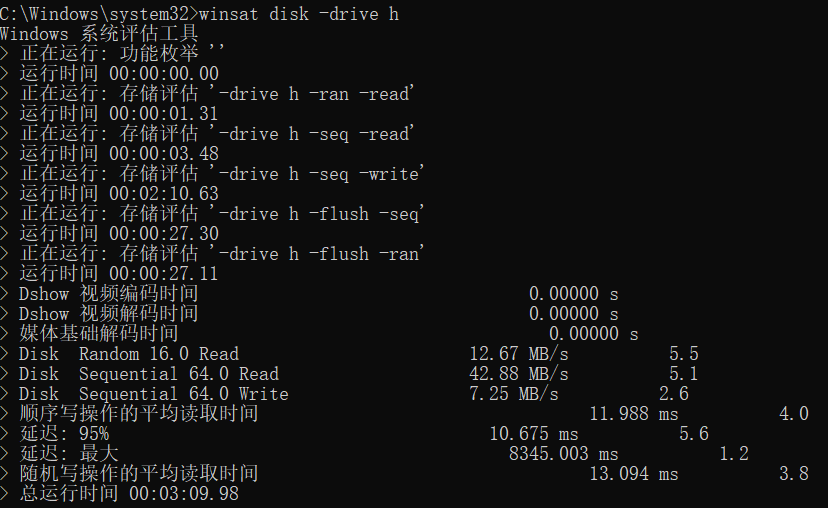
3. 第三方硬盘测试工具


3.1 SSD硬盘测速
3.2 移动硬盘测速

3.3 U盘测速

可以看到,用第三方测速工具和Windows自带的工具基本上差不多,而且还不用安装软件,还是不错滴。
<div id="blogExtensionBox" style="width:400px;margin:auto;margin-top:12px" class="blog-extension-box"><div class="blog_extension blog_extension_type5" id="blog_extension">
<div class="extension_official" data-report-click="{"spm":"1001.2101.3001.6471"}">
<div class="blog_extension_card_left">
<img src="https://img-blog.csdnimg.cn/a5da1f5dac4543fe986e274c99428d43.png" alt="">
</div>
<div class="blog_extension_card_cont">
<span class="text">Java架构师成长之路</span>
<div class="blog_extension_card_cont_r">
<img class="weixin" src="https://g.csdnimg.cn/extension-box/1.1.6/image/qq.png" alt="">
<span>QQ群名片</span>
</div>
</div>
<img class="blog_extension_card_right" src="https://g.csdnimg.cn/extension-box/1.1.6/image/ic_move.png" alt="">
</div></div></div>
</article>
复制
